Internet Explorer'ın varsayılan işlevselliği Windows'un sunucu sürümlerinde önemli ölçüde azalır ve içerik engelleme uyarıları görünür. Ancak durumu düzeltmenin bir yolu var. Bu eğitimde, Windows Server 2019'da Internet Explorer'da Geliştirilmiş Güvenlik özelliğini devre dışı bırakacağız.
Yöntem 1 - Sunucu Yöneticisi aracılığıyla devre dışı bırakma
Sunucu Yöneticisi'ni başlatın.
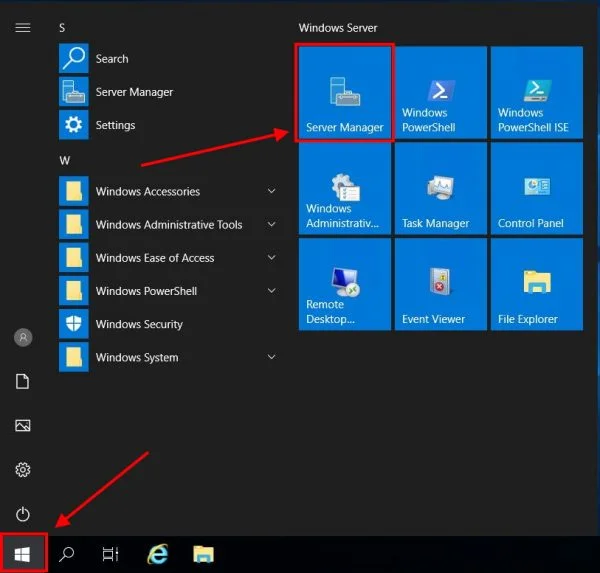
Sol menüde Yerel Sunucu'ya tıklayın.
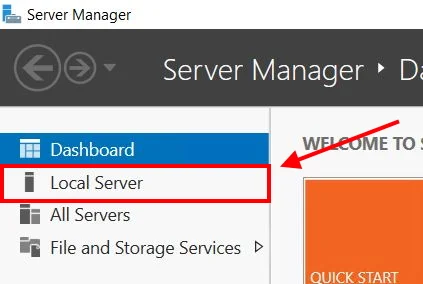
Sağ tarafta Internet Explorer Geliştirilmiş Güvenlik Yapılandırması parametresini göreceksiniz. Onun yanındaki Açık'a tıklayın.

Görüntülenen pencerede, bu seçeneği yöneticiler ve kullanıcılar için devre dışı bırakın ve Tamam'a tıklayın.
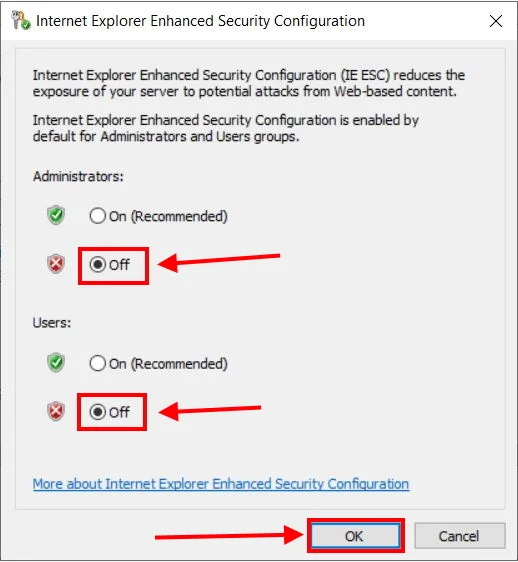
Sunucu Yöneticisi birkaç saniye sonra Internet Explorer Geliştirilmiş Güvenlik Yapılandırması için Kapalı'yı gösterecektir. Olmazsa, pencere içeriğini güncellemeyi deneyin.

Artık Windows Server 2019'da Internet Explorer'ı tamamen kullanabilirsiniz.
Yöntem 2 - PowerShell ile Devre Dışı Bırak
PowerShell'i açın.
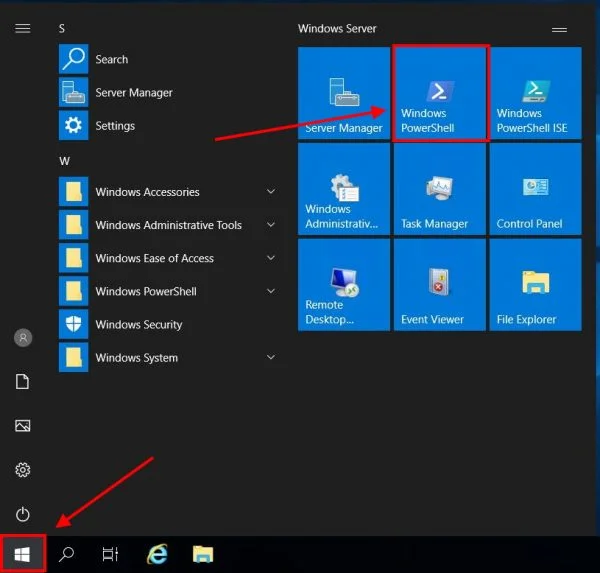
Aşağıdaki komut dosyasını buraya yapıştırın ve Enter tuşuna basın. Bazen iki kez dokunmak gerekebilir.
function Disable-IEESC {
$AdminKey = "HKLM:\SOFTWARE\Microsoft\Active Setup\Installed Components\{A509B1A7-37EF-4b3f-8CFC-4F3A74704073}"
$UserKey = "HKLM:\SOFTWARE\Microsoft\Active Setup\Installed Components\{A509B1A8-37EF-4b3f-8CFC-4F3A74704073}"
Set-ItemProperty -Path $AdminKey -Name "IsInstalled" -Value 0
Set-ItemProperty -Path $UserKey -Name "IsInstalled" -Value 0
Stop-Process -Name Explorer
Write-Host "IE Enhanced Security Configuration (ESC) has been disabled." -ForegroundColor Green
}
Disable-IEESC
Internet Explorer artık normal modda çalışıyor.



